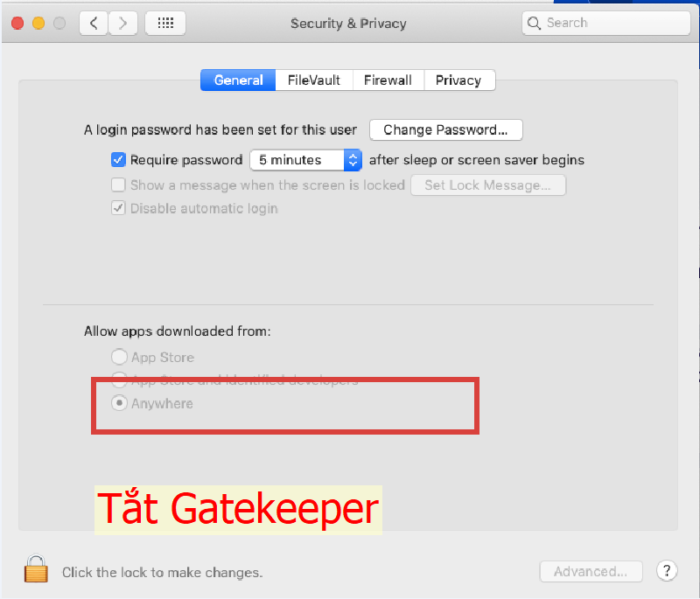Trong quá trình sử dụng MacBook hay các dòng máy Mac chạy macOS, hiển nhiên bạn sẽ gặp phải những ràng buộc liên quan đến bảo mật để bảo vệ hệ thống khỏi phần mềm độc hại hoặc không rõ nguồn gốc. Một trong những tính năng nổi bật đó chính là Gatekeeper, giúp kiểm soát các ứng dụng được phép chạy trên máy tính của bạn. Tuy nhiên, có nhiều lý do khiến bạn cần tắt gatekeeper, đặc biệt khi muốn cài đặt những phần mềm không có trên App Store hoặc từ nguồn bên ngoài đáng tin cậy. Bài viết này sẽ đi sâu vào hướng dẫn chi tiết về cách tắt gatekeeper một cách an toàn, thông minh và phù hợp với từng dòng Mac như Macbook M1, M2, hoặc các phiên bản macOS mới nhất như macOS 15.
Hướng dẫn Tắt Gatekeeper – Bật tuỳ chọn Anywhere để cài ứng dụng cho Mac
Chức năng của Gatekeeper là một lớp bảo vệ giúp hệ điều hành macOS kiểm tra và xác minh tính hợp lệ của các ứng dụng trước khi cho phép chạy. Tuy nhiên, trong một số tình huống đặc thù như cài đặt phần mềm không chính thống hoặc những phần mềm tùy chỉnh, bạn cần tắt gatekeeper đi để quá trình cài đặt diễn ra thuận tiện hơn. Các bước thực hiện dù có vẻ đơn giản nhưng cần phải cẩn thận để tránh ảnh hưởng tiêu cực đến bảo mật của hệ thống. Trong phần này, chúng tôi sẽ hướng dẫn từng bước một cách chi tiết để bạn dễ dàng áp dụng, ngay cả khi mới làm quen với MacOS.
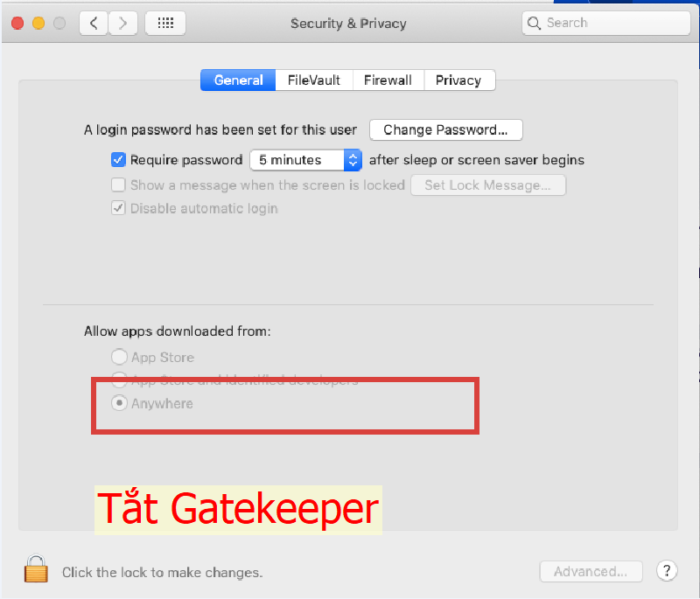
Hiểu rõ về chức năng của Gatekeeper trong hệ điều hành macOS
Trước khi đi vào quá trình tắt gatekeeper, bạn cần nắm rõ chức năng chính của tính năng này. Gatekeeper được thiết kế để giúp người dùng tránh khỏi những phần mềm độc hại, phần mềm giả mạo hay các ứng dụng từ các nguồn không rõ ràng. Khi kích hoạt, tính năng này sẽ kiểm tra các phần mềm mới tải về hoặc cài đặt, xác minh chữ ký của nhà phát triển và xác minh nguồn gốc của phần mềm đó. Nếu phần mềm không phù hợp, hệ thống sẽ chặn không cho phép cài đặt hoặc chạy ứng dụng, đồng thời bật ra các cảnh báo như “App can’t be opened because it is from an unidentified developer” hoặc “damaged file”.
Trong thực tế, nhiều người dùng sẽ cảm thấy phiền hà khi phải liên tục chấp nhận các cảnh báo này, đặc biệt là khi họ hiểu rõ nguồn gốc phần mềm và muốn sử dụng chúng một cách thuận tiện mà không bị cản trở bởi hệ thống. Do đó, việc tắt gatekeeper trở nên cần thiết trong những trường hợp như vậy, nhất là khi những phần mềm bạn tải về đều từ các nguồn tin cậy, không gây nguy hiểm cho hệ thống.
Lợi ích và rủi ro của việc tắt Gatekeeper trên Mac
Thực hiện tắt gatekeeper mang lại cho người dùng nhiều lợi ích rõ ràng như khả năng cài đặt phần mềm không có trên App Store, từ các nhà phát triển riêng lẻ hoặc các nguồn bên ngoài. Điều này đặc biệt hữu ích trong quá trình phát triển phần mềm, kiểm thử hoặc cài đặt các ứng dụng mới chưa được Apple chứng nhận. Ngoài ra, việc này giúp giảm thiểu các lỗi gây gián đoạn khi bạn cần cài đặt nhanh các phần mềm quan trọng.
Tuy nhiên, song song với đó là những rủi ro tiềm ẩn. Khi tắt gatekeeper, bạn có thể vô tình mở ra cánh cửa cho phần mềm độc hại, virus hoặc các phần mềm giả mạo xâm nhập vào hệ thống của mình. Chính vì thế, việc này đòi hỏi người dùng phải thực hiện cẩn thận, đảm bảo phần mềm tải về từ các nguồn uy tín, và sau khi hoàn thành công việc, nên kích hoạt trở lại tính năng bảo mật này để đảm bảo an toàn tối đa.
Các bước thực hiện tắt Gatekeeper cho MacOS một cách chính xác
Việc tắt gatekeeper trên Mac không quá phức tạp nhưng đòi hỏi bạn phải làm đúng theo trình tự để tránh lỗi hoặc xung đột hệ thống. Đặc biệt, trong các dòng máy mới như Macbook M1, M2, hoặc các phiên bản macOS 15, các bước thực hiện vẫn tương tự nhưng cần chú ý đến các quyền truy cập đặc thù của hệ thống mới.
Bước đầu tiên là mở Terminal. Bạn có thể dễ dàng mở Terminal bằng cách nhấn Command + Space để mở Spotlight và gõ “Terminal”, rồi nhấn Enter. Quá trình này là bước đầu tiên quan trọng, giúp truy cập vào dòng lệnh, nơi thực hiện các lệnh tắt hoặc bật Gatekeeper.
Tiếp theo, bạn sẽ nhập lệnh để tắt Gatekeeper. Trong bài viết này, chúng tôi sẽ giới thiệu lệnh: sudo spctl --master-disable. Lệnh này sẽ kích hoạt chế độ cho phép cài đặt các phần mềm từ mọi nguồn, bỏ qua các xác minh của Gatekeeper. Sau khi nhập lệnh, hệ thống sẽ yêu cầu bạn nhập mật khẩu quản trị viên của máy tính. Bạn cần nhập chính xác mật khẩu, mặc dù sẽ không hiển thị các ký tự ra trên màn hình, rồi nhấn Enter.
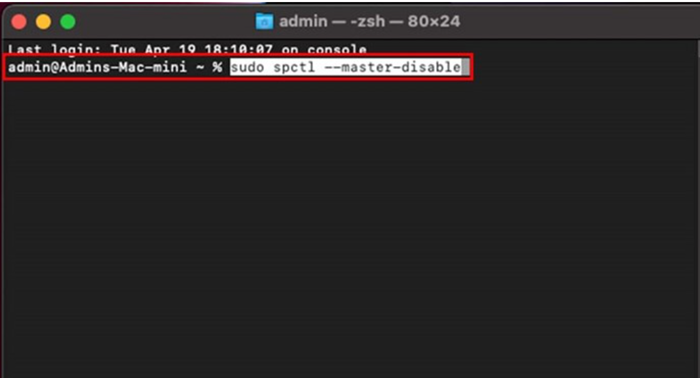
Sau khi đã thực hiện bước này, bạn có thể kiểm tra trạng thái của Gatekeeper bằng lệnh: spctl --status. Nếu kết quả trả về là “assessments disabled”, nghĩa là bạn đã thành công trong việc tắt gatekeeper. Để bật lại Gatekeeper, bạn chỉ cần thay đổi lệnh thành sudo spctl --master-enable.

Điều chỉnh cho từng dòng Mac như Macbook M1, M2, hoặc các phiên bản macOS mới
Việc tắt gatekeeper trên các dòng Mac sử dụng chip M1, M2 hoặc hệ điều hành macOS 15 có những điểm cần đặc biệt chú ý để đảm bảo tính hiệu quả cũng như bảo mật. Các phiên bản mới thường có các giới hạn về quyền truy cập hoặc yêu cầu xác nhận thêm khi thực hiện các lệnh liên quan đến quản trị.
Với Macbook M1 hoặc M2, quá trình thực hiện không khác biệt nhiều so với các dòng máy xưa, nhưng cần chắc chắn rằng bạn đã cấp quyền truy cập đầy đủ cho Terminal hoặc các ứng dụng chạy dòng lệnh. Đồng thời, khi thực hiện tắt gatekeeper, hệ thống có thể yêu cầu xác nhận qua Security & Privacy (Bảo mật & Riêng tư) trong phần Cài đặt hệ điều hành. Bạn chỉ cần cho phép hoặc lần đầu tiên chạy phần mềm chưa được xác thực trong cài đặt này.
Trong phiên bản macOS 15, các bước vẫn giữ nguyên về mặt kỹ thuật nhưng có thể cần restart hệ thống để thay đổi có hiệu lực hoàn toàn. Đảm bảo rằng bạn đã làm theo đúng trình tự và hiểu rõ hậu quả của việc tắt gatekeeper để tránh các nguy cơ về bảo mật về sau.
Kết hợp tắt gatekeeper và các tùy chọn nâng cao
Ngoài việc đơn giản tắt gatekeeper, bạn còn có thể tùy chỉnh thêm để dễ dàng quản lý các ứng dụng được phép chạy trên Mac. Một trong những lựa chọn là bật tùy chọn Anywhere – cho phép cài đặt phần mềm từ mọi nguồn một cách linh hoạt hơn.
Điều này yêu cầu bạn thiết lập thêm các quyền hạn trong System Preferences hoặc sử dụng lệnh để mở rộng phạm vi hoạt động của Gatekeeper. Tùy vào mục đích sử dụng mà bạn có thể chọn cách phù hợp để tối ưu hóa hiệu quả công việc mà vẫn giữ vững an toàn hệ thống khi cần thiết.
Kết luận
Trong bài viết này, chúng tôi đã cung cấp hướng dẫn chi tiết giúp bạn hiểu rõ về cách tắt gatekeeper trên macOS, từ việc mở Terminal, nhập lệnh, đến kiểm tra và bảo vệ hệ thống sau khi thực hiện. Việc tắt gatekeeper là cần thiết trong nhiều tình huống để cài đặt các phần mềm không có trên App Store hay từ các nguồn bên ngoài. Đặc biệt, quy trình này phù hợp với các dòng Mac mới như Macbook M1, M2 hoặc các phiên bản macOS 15, với những điều chỉnh phù hợp nhằm đảm bảo hiệu quả và an toàn. Để duy trì an toàn cho hệ thống, bạn nên chỉ bật tính năng này khi thực sự cần thiết, và sau đó kích hoạt lại để bảo vệ hệ thống khỏi các mối đe dọa tiềm ẩn. Nếu cần hỗ trợ cài đặt phần mềm nhanh chóng và an toàn, dịch vụ cài macbook online của chúng tôi luôn sẵn sàng giúp đỡ bạn một cách chuyên nghiệp, mang lại trải nghiệm tốt nhất cho người dùng Mac.
Như vậy chúng tôi đã hướng dẫn bạn cách tắt Gatekeeper một cách nhanh và chính xác nhất, việc cài đặt những ứng dụng ngoài App Store là việc khá thường xuyên nếu bạn sử dụng macOS. Vậy nên với những hướng dẫn chi tiết ở trên, hy vọng sẽ giúp ích được cho bạn.
Nếu bạn cần cài bất cứ phần mềm gì trên Mac, chúng tôi có dịch vụ cài macbook Online có thể giúp bạn cài và có phần mềm sử dụng một cách nhanh chóng.
Liên hệ ngay: Hotline/zalo: 0978265754